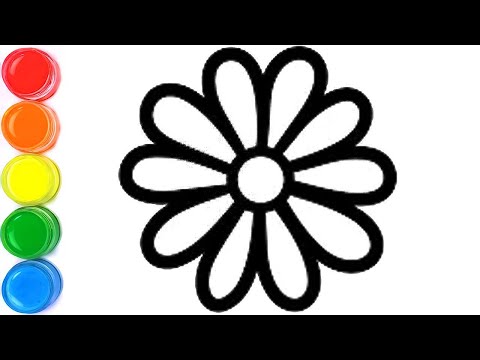የዊንዶውስ ኦፐሬቲንግ ሲስተም ተግባቢ በይነገጽ እና በበቂ ሁኔታ የበለፀጉ የማበጀት ችሎታዎች አሉት ፡፡ በተለይም ተጠቃሚው ምስሉን በውስጡ በማስገባቱ የመደበኛ አቃፊ አዶውን መለወጥ ይችላል።

መመሪያዎች
ደረጃ 1
እንደ “የእኔ ሰነዶች” ፣ “ሥዕሎቼ” ፣ “የእኔ ቪዲዮዎች” ፣ “የእኔ ሙዚቃ” ያሉ አቃፊዎችን ምሳሌ በመጠቀም የዊንዶውስ ተጠቃሚዎች የተጫኑ ምስሎች ያላቸው የዊንዶውስ አቃፊዎች እንዴት እንደሚታዩ ቀድመው ያውቃሉ። በአንዳንድ ሁኔታዎች በዚህ መንገድ ሌሎች አስፈላጊ አቃፊዎችን መምረጥ አስፈላጊ ይሆናል ፡፡
ደረጃ 2
በዊንዶውስ ኤክስፒ ውስጥ የአቃፊን ስዕል ለመቀየር በእሱ ላይ በቀኝ ጠቅ ያድርጉ እና ከአውድ ምናሌው ውስጥ ባህሪያትን ይምረጡ ፡፡ በሚከፈተው መስኮት ውስጥ የ “ቅንብሮች” ትርን ጠቅ ያድርጉ ፡፡ እዚህ የአቃፊ እይታን ለሁለት ሁነታዎች ማበጀት ይችላሉ-ድንክዬ እይታ እና ሌሎች ሁነታዎች ፡፡
ደረጃ 3
ድንክዬ እይታ ማዘጋጀት በጣም ቀላል ነው - “ሥዕል ምረጥ” ቁልፍን ጠቅ በማድረግ ሊያስገቡት የሚፈልጉትን ሥዕል ይምረጡ ፡፡ ቀድሞውንም በይነመረቡ ላይ የ *.
ደረጃ 4
ለሌሎች የእይታ ሁነታዎች ስዕል በአቃፊው ላይ ለማስቀመጥ በመስኮቱ ታችኛው ክፍል ላይ “Change አዶ” የሚለውን ንጥል ይምረጡ ፡፡ ከነባር አዶዎች አንዱን መጠቀም ወይም የራስዎን መጫን ይችላሉ ፡፡ ያስታውሱ በዚህ ጉዳይ ላይ የአዶ አዶዎችን ብቻ ያስፈልግዎታል - ማለትም ፣ ምስሎች ከ *.ico ቅጥያ ጋር። በዊንዶውስ 7 ኦፐሬቲንግ ሲስተም ውስጥ የአቃፊውን ምስል መለወጥ ተመሳሳይ ነው ፡፡
ደረጃ 5
በዊንዶውስ ውስጥ ለምቾት ሥራ የዊንዶውስ አቃፊዎች ትክክለኛውን ማሳያ እንዲያዋቅሩ ይመከራል ፡፡ በተለይም የፋይል ማራዘሚያዎች ማሳያ መንቃት አለበት - ብዙውን ጊዜ በነባሪ ይሰናከላል። ተጠቃሚው የፋይል ማራዘሚያዎችን ካየ አንዳንድ የደህንነት ስጋቶችን በወቅቱ ማስተዋል ይችላል። ለምሳሌ ፣ አንድ ምስል ወይም አቃፊ ከ *.exe ቅጥያው ጋር ካዩ ከዚያ በበሽታው የተያዘ ፋይል ያያሉ። ቅጥያውን ሳያዩ ፣ እንዲህ ዓይነቱን ፋይል ለመክፈት መሞከር ይችላሉ።
ደረጃ 6
የቅጥያዎችን ማሳያ ማንቃት በጣም ቀላል ነው-ማንኛውንም ድራይቭ ወይም አቃፊ ይክፈቱ ፣ በምናሌው ውስጥ ይምረጡ “መሳሪያዎች” - “የአቃፊ አማራጮች” - “እይታ” እና “ለተመዘገቡ የፋይል አይነቶች ቅጥያዎችን ደብቅ” ከሚለው ቀጥሎ ያለውን ሳጥን ምልክት ያንሱ ፡፡